Samsung SmartTag ไม่ทำงาน? นี่คือวิธีการแก้ไข
เผยแพร่แล้ว: 2023-03-26คำตอบด่วน: หาก SmartTag ของคุณไม่ทำงาน ปัญหาบางอย่างสามารถแก้ไขได้ด้วยขั้นตอนการแก้ปัญหาง่ายๆ รวมถึงการตรวจสอบแบตเตอรี่ ตรวจสอบการตั้งค่าโทรศัพท์ที่เหมาะสม และการล้างแคชของแอป เราจะดำเนินการผ่านแต่ละขั้นตอนด้านล่าง
Galaxy SmartTag เป็นอุปกรณ์ติดตามที่เชื่อถือได้ซึ่งช่วยให้คุณติดตามทรัพย์สินของคุณได้ อย่างไรก็ตาม เช่นเดียวกับอุปกรณ์อื่น ๆ มันสามารถประสบปัญหาที่ต้องแก้ไขปัญหา
โพสต์นี้จะให้คำแนะนำในการแก้ไขปัญหาอย่างรวดเร็วเกี่ยวกับการแก้ไขปัญหา SmartTag ที่พบบ่อยที่สุดบางส่วน
SmartTag คืออะไรกันแน่? Galaxy SmartTag เป็นโซลูชันในการติดตามทรัพย์สินของคุณ คล้ายกับ AirTag และ Tile Pro ของ Apple ตั้งค่าได้ง่าย เชื่อถือได้ และเป็นส่วนเสริมที่มีคุณค่าสำหรับระบบนิเวศของ Samsung
Galaxy SmartTag เป็นอุปกรณ์ติดตามขนาดเล็กที่เปิดใช้งาน Bluetooth ซึ่งออกแบบมาเพื่อช่วยคุณค้นหาสิ่งของที่สูญหายหรือวางผิดที่ คุณสามารถติดเข้ากับกุญแจ กระเป๋าเป้ หรือสิ่งของอื่นๆ ที่คุณใส่ผิดบ่อยๆ แล้วใช้สมาร์ทโฟนของคุณเพื่อค้นหา SmartTag เมื่อจำเป็น
- อายุการใช้งานแบตเตอรี่ที่ยาวนานและแบตเตอรี่ที่เปลี่ยนได้ง่าย
- คุณสามารถติดไว้กับกุญแจ กระเป๋าเป้ หรือของอื่นๆ ที่คุณวางผิดที่บ่อยๆ
- โหมดการค้นหาแบบออฟไลน์ที่ใช้สมาร์ทโฟน Galaxy ที่อยู่ใกล้เคียงเพื่อค้นหาสิ่งของที่สูญหายแม้ว่าจะอยู่นอกระยะสัญญาณ Bluetooth
แม้ว่าตัวติดตามมักจะทำงานอย่างที่ควรจะเป็น แต่ก็ยังสามารถประสบกับอาการสะอึกได้เป็นครั้งคราว
ปัญหาทั่วไปเกี่ยวกับ Samsung SmartTag:
ผู้ใช้ได้รายงานปัญหาต่างๆ กับ Samsung SmartTag รวมถึง:
- SmartTag ไม่เชื่อมต่อ/แสดงในแอป SmartThings
- SmartTag ไม่อัปเดตตำแหน่ง
- SmartTag ไม่ดัง
- SmartTag ส่งเสียงบี๊บโดยไม่คาดคิด
แม้ว่าปัญหาเหล่านี้มักปรากฏขึ้นโดยไม่มีเหตุผลที่ชัดเจน ผู้ใช้บางคนแนะนำว่าการอัปเดตเฟิร์มแวร์ โดยเฉพาะการอัปเดตที่ล้มเหลวกลางคัน อาจเป็นสาเหตุที่เป็นไปได้
ดังนั้น มาดูกันว่าคุณจะทำอย่างไรกับ SmartTag หรือ SmartTag+ ที่ชำรุด
Samsung SmartTag ไม่เปิดขึ้น
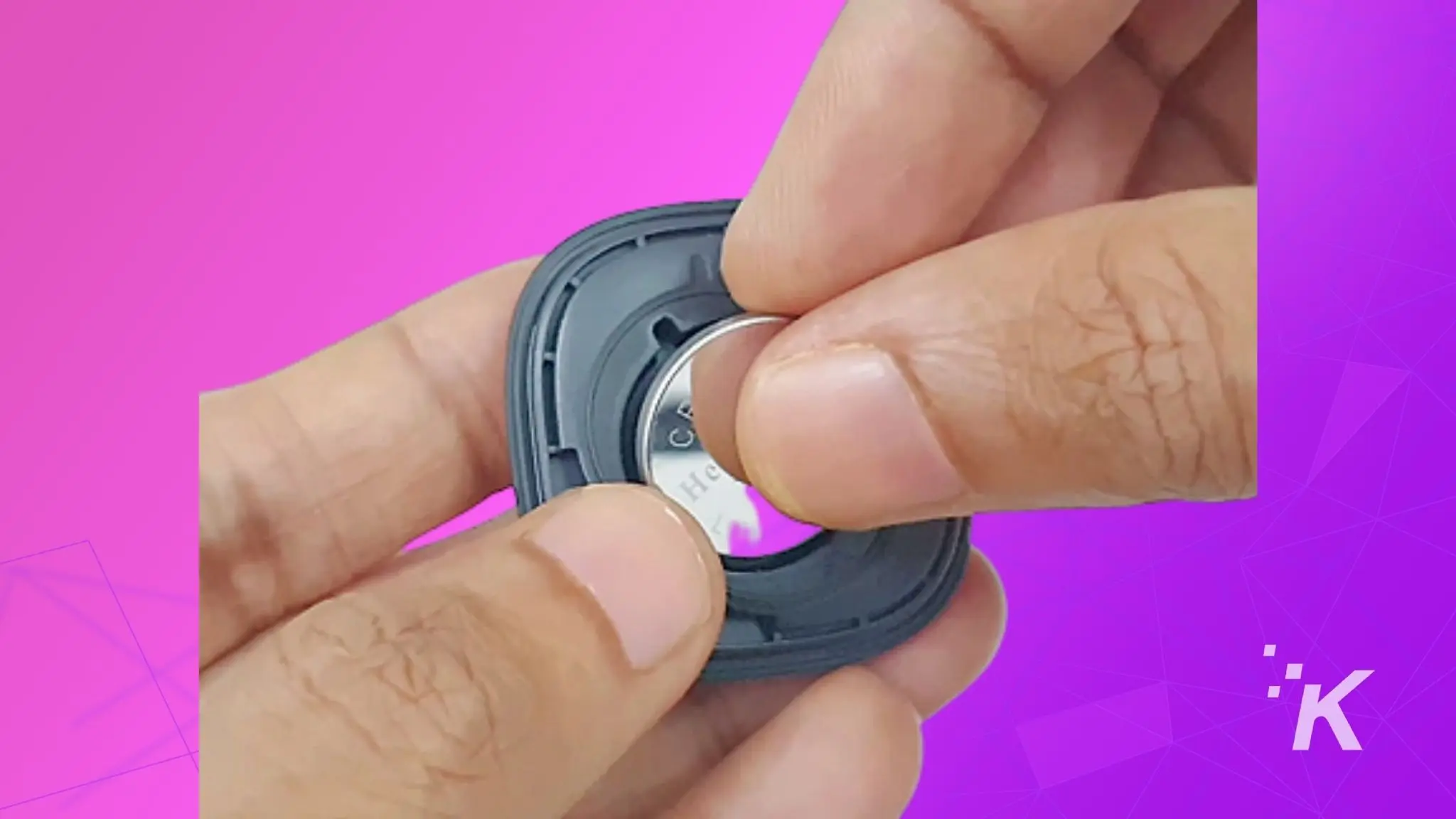
หาก Samsung SmartTag ของคุณไม่สามารถเปิดได้ อาจเป็นเพราะแบตเตอรี่หมด การใส่แบตเตอรี่ไม่ถูกต้อง หรือขั้วสกปรก
ถัดไป ตรวจสอบให้แน่ใจว่าใส่แบตเตอรี่ถูกต้องโดยให้ขั้วบวกหันขึ้น
หากจำเป็น ให้ทำความสะอาดขั้วก่อนที่จะใส่แบตเตอรี่เข้าไปใหม่ หาก SmartTag ยังไม่เปิด ให้ลองเปลี่ยนแบตเตอรี่เป็นแบตเตอรี่เซลล์แบบเหรียญ CR2032 ใหม่
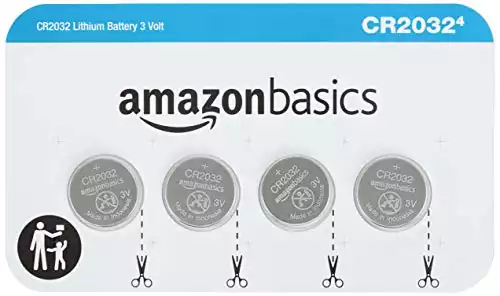
SmartTag ไม่อัปเดตตำแหน่ง
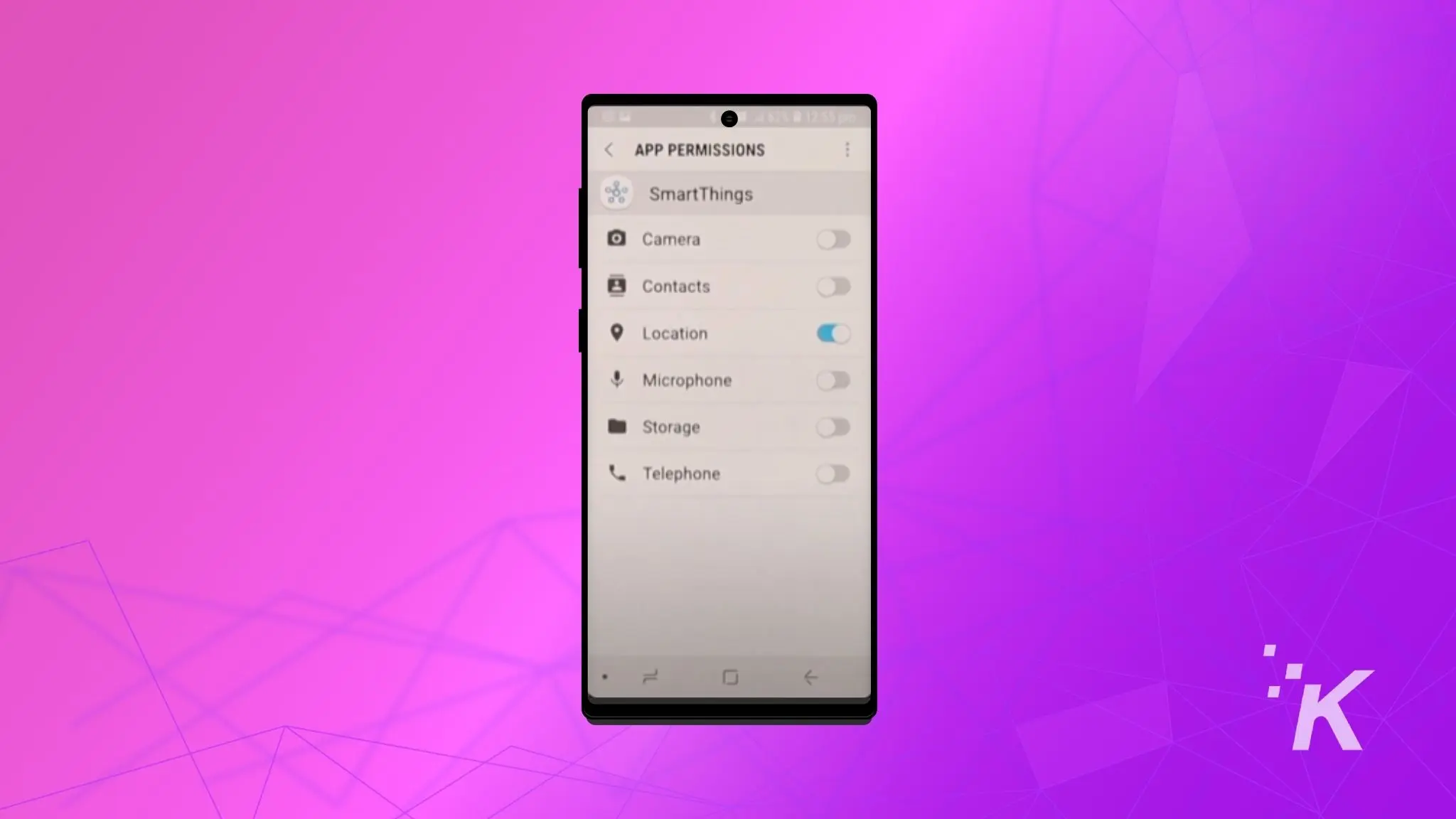
หาก Samsung SmartTag ของคุณไม่อัปเดตตำแหน่ง สาเหตุที่เป็นไปได้มากที่สุดคือแอป SmartThings บนอุปกรณ์ Galaxy ที่เชื่อมต่อไม่สามารถเข้าถึงตำแหน่งได้
หรืออาจเป็นข้อเท็จจริงที่ว่าอุปกรณ์ที่เชื่อมต่ออยู่ในพื้นที่ที่มีสัญญาณ GPS หรือสัญญาณเซลลูลาร์ขาดๆ หายๆ
ทำตามขั้นตอนเหล่านี้เพื่อแก้ไขปัญหา:
- ให้สิทธิ์การเข้าถึงตำแหน่งแก่แอป SmartThings บนโทรศัพท์ Galaxy ที่เชื่อมต่อของคุณ
- ดาวน์โหลด SmartThings Find ภายในแอพ SmartThings
- เลิกจับคู่และจับคู่ SmartTag กับแอป
แอพ SmartThings Find ของ Samsung ช่วยให้คุณระบุตำแหน่งอุปกรณ์ของคุณโดยใช้แผนที่พร้อมข้อมูลตำแหน่งโดยละเอียด คุณยังสามารถแบ่งปันข้อมูลอุปกรณ์กับเพื่อน ๆ และใช้ Samsung SmartTag สำหรับตัวเลือกการติดตามเพิ่มเติม ด้วยการค้นหาแบบออฟไลน์ คุณสามารถค้นหารายการที่สูญหายได้แม้ว่าจะอยู่นอกระยะสัญญาณ Bluetooth
เนื่องจากตัวติดตามขึ้นอยู่กับอุปกรณ์ Galaxy ที่เชื่อมต่อเพื่ออัปเดตตำแหน่ง สิ่งนี้จะอธิบายถึงความล้มเหลวในการอัปเดตตำแหน่งในแอพ SmartThings
SmartTag ไม่ส่งเสียงดัง
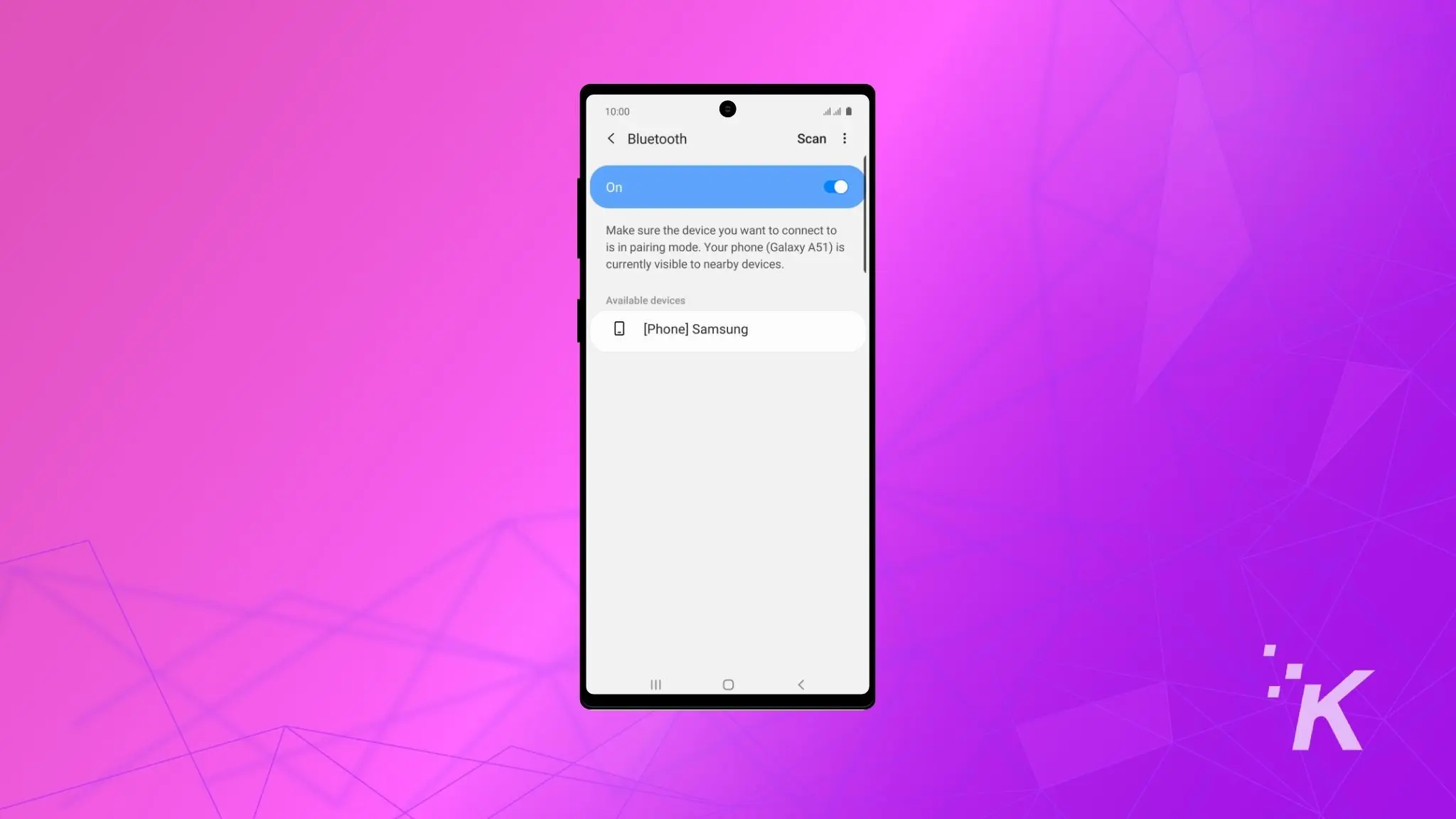
หาก Samsung SmartTag ของคุณไม่ส่งเสียง อาจเป็นเพราะปัญหาการเชื่อมต่อหรือซอฟต์แวร์บกพร่องในแอป SmartThings
หากต้องการแก้ไขปัญหาการเชื่อมต่อ SmartTag ให้ลองทำตามขั้นตอนการแก้ปัญหาต่อไปนี้:
ตรวจสอบให้แน่ใจว่าบลูทูธของโทรศัพท์ Galaxy เปิดอยู่
รีสตาร์ทโทรศัพท์ของคุณหากจำเป็น
ตรวจสอบให้แน่ใจว่าโทรศัพท์ของคุณอยู่ในระยะของ SmartTag
ตรวจสอบว่า SmartTag อยู่ในโหมดปิดเสียงหรือไม่
ล้างแคชของแอป SmartThings
บังคับให้หยุดและรีสตาร์ทแอป SmartThings
SmartTag ส่งเสียงบี๊บ
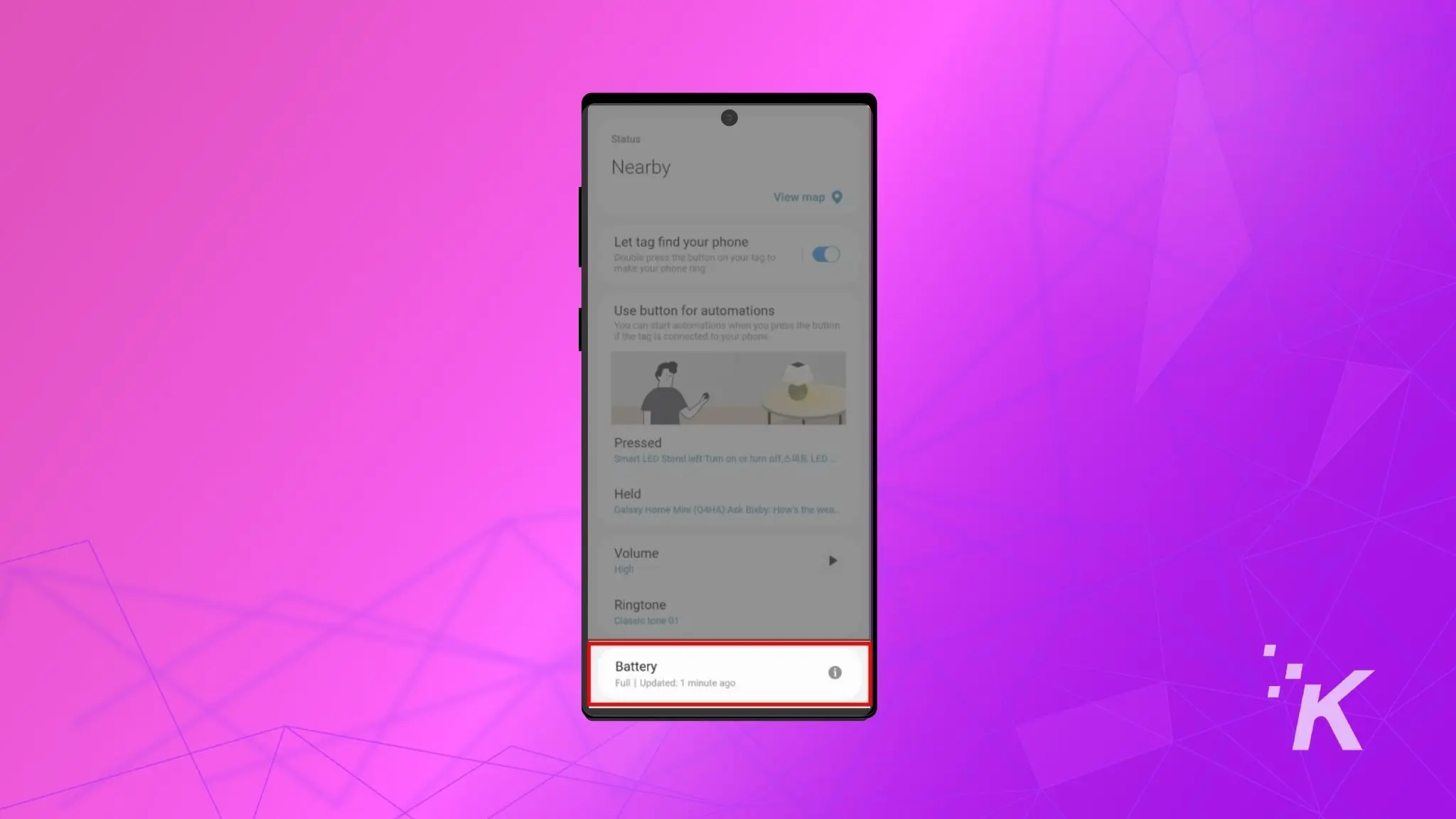
หาก SmartTag ส่งเสียงบี๊บ ก็ไม่มีอะไรต้องกังวล แบตเตอรี่อาจหมดไปจนเหลือน้อยมากและอาจต้องเปลี่ยนใหม่
หาก SmartTag ของคุณส่งเสียงบี๊บ ก็ไม่มีอะไรต้องกังวล เสียงบี๊บอาจบ่งบอกว่าแบตเตอรี่ต่ำมากซึ่งจำเป็นต้องเปลี่ยนใหม่
ทำตามขั้นตอนเหล่านี้เพื่อแก้ไขปัญหา:
- เปลี่ยนแบตเตอรี่ที่เสื่อมสภาพด้วยแบตเตอรี่ใหม่
- ตรวจสอบว่าคุณติดตั้งแบตเตอรี่ใหม่อย่างถูกต้อง
การเปลี่ยนแบตเตอรี่ที่ชำรุดด้วยแบตเตอรี่ใหม่น่าจะแก้ไขปัญหานี้ได้อย่างรวดเร็ว ตรวจสอบให้แน่ใจว่าคุณติดตั้งแบตเตอรี่ใหม่อย่างถูกต้องเพื่อหลีกเลี่ยงความยุ่งยากอีกต่อไป

ภาพด้านล่างแสดงให้เห็นว่าแบตเตอรี่ที่ใส่อย่างถูกต้องควรมีลักษณะอย่างไร

ห่อ
Samsung SmartTag อาจประสบปัญหาเช่นเดียวกับอุปกรณ์ติดตามอื่นๆ แต่ปัญหาเหล่านี้ส่วนใหญ่สามารถแก้ไขได้
หากการแก้ไขเหล่านี้ไม่ได้ผล อาจหมายความว่า SmartTag ของคุณมีปัญหาด้านฮาร์ดแวร์ที่ไม่สามารถแก้ไขได้ คุณอาจต้องซื้อเครื่องใหม่หรือติดต่อ Samsung เพื่อขอเปลี่ยน
เราหวังว่าคู่มือการแก้ไขปัญหานี้จะช่วยคุณแก้ไขปัญหา Samsung SmartTag ได้ หากคุณมีคำแนะนำหรือคำถามเพิ่มเติม โปรดฝากไว้ในความคิดเห็นด้านล่าง
และหากคุณพบว่าคู่มือนี้มีประโยชน์ โปรดแบ่งปันกับผู้อื่นที่อาจประสบปัญหากับ Samsung SmartTag หรือฝากคำถามหรือความคิดเห็นไว้ด้านล่าง
หากคุณจำเป็นต้องรีเซ็ต Samsung SmartTag ให้ทำตามขั้นตอนเหล่านี้:
- เปิดแอป SmartThings Find บนสมาร์ทโฟน Samsung Galaxy ของคุณ
- เลือก SmartTag ที่คุณต้องการรีเซ็ตจากแอป
- แตะที่ตัวเลือก “ Remove SmartTag ” ที่ด้านล่างของหน้าจอ
- ยืนยันว่าคุณต้องการลบ SmartTag โดยแตะที่ “ Remove ” อีกครั้ง
- เมื่อได้รับการยืนยันแล้ว SmartTag จะถูกลบออกจากบัญชีของคุณและรีเซ็ตเป็นการตั้งค่าเริ่มต้น
- กดปุ่มบน SmartTag เพื่อเปิด เพื่อให้เสียงแจ้งเตือน
- เปิดแอป SmartThings บนอุปกรณ์ Galaxy ของคุณ ตรวจสอบว่าคุณติดตั้งแอปเวอร์ชันล่าสุดแล้ว
- เมื่อป๊อปอัป “ พบอุปกรณ์ ” ปรากฏขึ้น ให้เลือก “ เพิ่มเดี๋ยวนี้ ” หากคุณไม่เห็นหน้าต่างป๊อปอัปนี้ ให้กดปุ่ม “ + ” แล้วเลือก “ อุปกรณ์ ” ตามด้วย “ แท็ก/ตัวติดตาม “
- ทำตามคำแนะนำบนหน้าจอเพื่อสิ้นสุดกระบวนการเชื่อมต่อ เมื่อการเชื่อมต่อเสร็จสิ้น SmartTag จะปรากฏในรายการอุปกรณ์ในแอพ SmartThings
- หากต้องการลงทะเบียน SmartTag ของคุณ ให้กด “ SmartThings Find ” บนหน้าจอแอพ SmartThings เมื่อการดาวน์โหลดเสร็จสิ้น ตำแหน่งปัจจุบันของ SmartTag จะปรากฏบนแผนที่
หากคุณมีปัญหาในการเชื่อมต่อ SmartTag กับสมาร์ทโฟนผ่านบลูทูธ ให้ทำตามขั้นตอนเหล่านี้:
- ยืนยันว่าอุปกรณ์ที่คุณพยายามเชื่อมต่อนั้นค้นพบได้และสามารถเชื่อมต่อได้
- ตรวจสอบให้แน่ใจว่าอุปกรณ์อยู่ในระยะการเชื่อมต่อบลูทูธของสมาร์ทโฟนของคุณ (ระยะสูงสุดคือ 120 เมตร)
- รีเซ็ตอุปกรณ์แล้วลองค้นหาอีกครั้งโดยใช้เมนู Bluetooth ของสมาร์ทโฟน
- กดปุ่มบน SmartTag เพื่อเปิด เพื่อให้เสียงแจ้งเตือน
- เปิดแอป SmartThings บนอุปกรณ์ Galaxy ของคุณ ตรวจสอบว่าคุณติดตั้งแอปเวอร์ชันล่าสุดแล้ว
- เมื่อป๊อปอัป “ พบอุปกรณ์ ” ปรากฏขึ้น ให้เลือก “ เพิ่มเดี๋ยวนี้ ” หากคุณไม่เห็นหน้าต่างป๊อปอัปนี้ ให้กดปุ่ม “ + ” แล้วเลือก “ อุปกรณ์ ” ตามด้วย “ แท็ก/ตัวติดตาม “
- ทำตามคำแนะนำบนหน้าจอเพื่อสิ้นสุดกระบวนการเชื่อมต่อ เมื่อการเชื่อมต่อเสร็จสิ้น SmartTag จะปรากฏในรายการอุปกรณ์ในแอพ SmartThings
- หากต้องการลงทะเบียน SmartTag ของคุณ ให้กด “ SmartThings Find ” บนหน้าจอแอพ SmartThings เมื่อการดาวน์โหลดเสร็จสิ้น ตำแหน่งปัจจุบันของ SmartTag จะปรากฏบนแผนที่
หากคุณมีปัญหาในการเชื่อมต่อ SmartTag กับสมาร์ทโฟนผ่านบลูทูธ ให้ทำตามขั้นตอนเหล่านี้:
- ยืนยันว่าอุปกรณ์ที่คุณพยายามเชื่อมต่อนั้นค้นพบได้และสามารถเชื่อมต่อได้
- ตรวจสอบให้แน่ใจว่าอุปกรณ์อยู่ในระยะการเชื่อมต่อบลูทูธของสมาร์ทโฟนของคุณ (ระยะสูงสุดคือ 120 เมตร)
- รีเซ็ตอุปกรณ์แล้วลองค้นหาอีกครั้งโดยใช้เมนู Bluetooth ของสมาร์ทโฟน
อาจมีสาเหตุหลายประการที่ทำให้ Samsung SmartTag ตัดการเชื่อมต่อ ต่อไปนี้เป็นคำอธิบายและแนวทางแก้ไขที่เป็นไปได้บางประการ:
- แบตเตอรี่ต่ำ: หากแบตเตอรี่ของ SmartTag เหลือน้อย อาจทำให้อุปกรณ์หลุดการเชื่อมต่อบ่อยๆ ตรวจสอบให้แน่ใจว่าได้ชาร์จแบตเตอรี่เต็มแล้วหรือเปลี่ยนแบตเตอรี่ใหม่
- ระยะทาง: หากระยะห่างระหว่าง SmartTag และสมาร์ทโฟนของคุณไกลเกินไป อาจตัดการเชื่อมต่อ ย้าย SmartTag ของคุณให้ใกล้กับโทรศัพท์ของคุณมากขึ้น
- การรบกวน: การรบกวนจากอุปกรณ์อื่นอาจทำให้ SmartTag ของคุณขาดการเชื่อมต่อ ลองปิดอุปกรณ์ Bluetooth อื่นๆ ในพื้นที่หรือย้ายไปยังตำแหน่งที่มีสัญญาณรบกวนน้อย
- การเชื่อมต่อบลูทูธ: หากการเชื่อมต่อบลูทูธระหว่าง SmartTag และโทรศัพท์อ่อนหรือไม่เสถียร อาจทำให้เกิดปัญหาการตัดการเชื่อมต่อได้ ลองปิดและเปิด Bluetooth บนโทรศัพท์ของคุณหรือรีสตาร์ทอุปกรณ์ทั้งสอง
- การอัปเดตซอฟต์แวร์: ตรวจสอบให้แน่ใจว่าโทรศัพท์และ SmartTag ของคุณติดตั้งการอัปเดตซอฟต์แวร์ล่าสุดแล้ว ซอฟต์แวร์ที่ล้าสมัยอาจทำให้เกิดปัญหาการเชื่อมต่อ
คำแนะนำของบรรณาธิการ:
- Samsung Galaxy S23 มี S Pen หรือไม่?
- Apple AirTags เปิดอยู่เสมอหรือไม่
- AirTag ใช้งานได้ทุกที่ในโลกหรือไม่
- ฉันใช้ AirTag ทำอะไรได้บ้าง
โปรดทราบ หากคุณซื้อสินค้าผ่านลิงก์ของเรา เราอาจได้รับส่วนแบ่งเล็กน้อยจากการขาย เป็นวิธีหนึ่งที่เราเปิดไฟไว้ที่นี่ คลิกที่นี่เพื่อดูข้อมูลเพิ่มเติม
